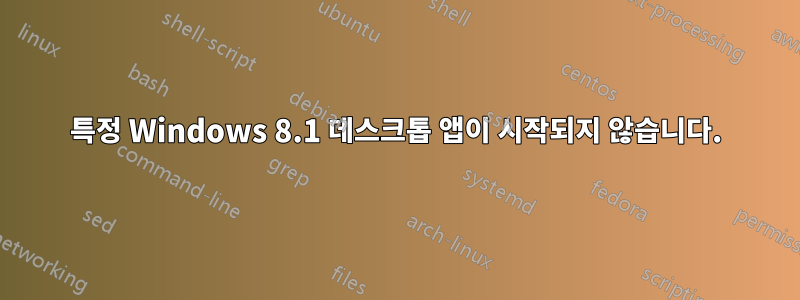
저는 Windows 8.1을 실행하는 64비트 Acer 노트북을 사용하고 있습니다.
특정 데스크톱 앱을 시작하려고 하면 오류 메시지가 나타납니다(번역됨:)
Side-by-Side 구성이 잘못되었기 때문에 이 애플리케이션을 시작할 수 없습니다. 응용 프로그램 이벤트 로그에서 자세한 내용을 확인할 수 있습니다. 자세한 내용은 명령줄 도구 sxstrace.exe를 사용하여 확인할 수 있습니다.
예를 들어 Chrome, Firefox, Skype, Word, LibreOffice 및 내 CLISP GUI에서 이 메시지가 표시됩니다. 데스크톱용 Internet Explorer가 아주 잠깐 열렸다가 오류 메시지 없이 닫힙니다. Metro 모드의 Internet Explorer는 정상적으로 작동합니다. 내 R GUI, 내가 직접 만든 모든 C++ 실행 파일 및 명령줄은 정상적으로 시작될 수 있습니다.
이 문제를 해결하려고 시도한 두 가지 방법은 (1) 문제가 있는 프로그램을 제거하고 다시 설치하는 것과 (2) MS VC++ 배포판을 제거하고 다시 설치하는 것입니다. 그러나 어느 쪽도 효과가 없었습니다. 아무것도 제거할 수 없는 것 같았기 때문입니다. "제거"를 클릭하면 오류 메시지가 나타납니다.
오류 1719. Windows Installer 서비스에 액세스할 수 없습니다. 이는 안전 모드에서 Windows를 실행 중이거나 Windows Installer가 올바르게 설치되지 않은 경우 발생할 수 있습니다. 도움이 필요하면 지원 담당자에게 문의하세요.
제어판에는 MS VC++ 2008 x86, 2010 x86 및 2010 x64가 설치된 것으로 나열되어 있는 것 같습니다. 하지만 어쨌든 인터넷에서 다시 설치해 보았습니다 vcredist_x64.exe. 이 실행 파일은 병렬 구성 메시지와 함께 실패합니다. 또한 Windows Installer 문제를 해결하기 위해 인터넷에서 Microsoft Fixit 프로그램을 실행해 보았지만 동일한 오류 메시지가 나타납니다.
도구를 사용해 보았지만 sxstrace아무것도 할 수 없습니다. 을 입력하겠습니다 sxstrace trace -logfile:"C:\Program Files (x86)\Mozilla Firefox\firefox.exe". 그런데 이렇게만 뜹니다.
Error with "StartTrace". Errormessage:
Connection refused.
sfc또한 Windows Installer 문제를 처리하기 위해 을 사용해 보았습니다 . 입력 sfc /scannow하고 스캔 작업이 완료될 때까지 기다리겠습니다. 하지만 운이 좋지는 않습니다. 손상된 파일을 찾았지만 복구할 수는 없습니다. CBS 로그는 읽을 수 없을 정도로 엉망이지만 여기에 게시할 수 있습니다.
이 모든 일이 일어나기 직전에 저는 최신 Windows 업데이트를 설치하기 위해 컴퓨터에서 자동 업데이트 프로그램을 실행하려고 했습니다. 이것이 문제의 원인일 수 있다고 생각되는 유일한 것이지만 확실하지는 않습니다.
어떤 조언이라도 주시면 정말 감사하겠습니다!
답변1
사용디스엠Windows 8의 구성 요소 저장소 손상을 수정하기 위한 (배포 이미징 및 서비스 관리)은 본질적으로 관리자 권한(관리자) 명령 프롬프트에서 실행되는 다음 명령으로 요약됩니다.
Dism /Online /Cleanup-Image /CheckHealth(선택 사항) - 기존의 수정되지 않은 구성 요소 저장소 손상에 대한 로그를 확인하고 결과를 보고합니다. 하다~ 아니다무엇이든 고치거나 로그를 생성하세요.Dism /Online /Cleanup-Image /ScanHealth(선택 사항) - 구성 요소 저장소 손상을 확인하고 기록합니다. 하다~ 아니다뭐든 고치세요.Dism /Online /Cleanup-Image /RestoreHealth- 구성 요소 저장소 손상을 확인하고 이를 기록하며수정Windows 업데이트를 사용한 손상.
sfc /scannow손상된 시스템 파일 복구를 완료하려면 DISM 이후에도 사용해야 합니다.
두 도구에 대한 로그는 각각 Windows\Logs\CBS\CBS.log및 에서 확인할 수 있습니다 Windows\Logs\DISM\dism.log.


